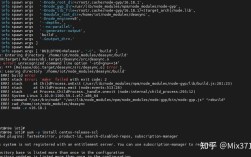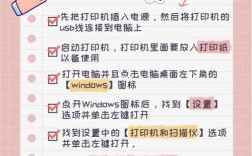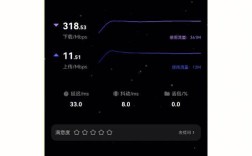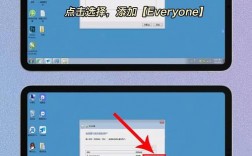一、使用USB数据线传输
1、连接设备:确保你的手机和电脑在同一网络环境下,使用USB数据线将手机与电脑连接起来。
2、设置传输模式:在手机上选择“文件传输”或“媒体设备(MTP)”模式,以便电脑能够识别并访问手机存储。

3、打开文件管理器:在电脑上按Win+E快捷键打开文件管理器,然后在文件管理器左侧点击手机设备,再双击内部存储。
4、复制照片:进入手机文件夹后,找到存放照片的文件夹(通常是DCIM/Camera),选择需要传输的照片,单击鼠标右键选择复制。
5、粘贴照片:在电脑上选择一个方便查找的位置,比如桌面或者特定的文件夹内,点击鼠标右键选择粘贴即可。
6、等待传输完成:根据照片或视频的数量和大小,传输速度会有所不同,耐心等待一会,直到传输完成。
二、利用云存储服务
1、上传到云端:在手机上选择一个可靠的云存储服务(如Google Drive、iCloud、百度网盘等),并将照片上传到云端。
2、下载到电脑:在电脑上登录相同的云存储服务账号,找到并下载之前上传的照片。

三、使用蓝牙或WiFi传输
1、蓝牙传输:确保手机和电脑都支持蓝牙功能且已打开蓝牙,在手机上找到蓝牙设置,搜索并配对电脑,配对成功后,在手机上选择要传输的照片,通过蓝牙发送到电脑。
2、WiFi传输:适用于同一局域网内的设备,可以使用如AirDroid等文件传输应用,确保手机和电脑连接到同一个WiFi网络,然后按照应用提示进行传输。
四、使用互传软件
1、安装互传软件:在手机和电脑上都安装互传软件(此软件不但可以手机电脑互传文件,还可以手机跟手机之间互传文件,设置能实现手机投屏到电脑)。
2、连接设备:安装后手机和电脑都打开互传软件,确保手机和电脑连接同一个网络,电脑端会出现连接码,手机端互传APP右上角扫码连接即可。
3、传输照片:连接成功后,电脑端即显示手机文件的分类,点击图片,就能看到手机里的照片,把需要传到电脑的照片拖放到电脑文件夹里面即可。
五、使用微信或QQ文件传输助手
1、微信文件传输助手:在电脑上也打开微信或QQ并登录,在手机上发送给文件传输助手或者电脑即可,需要注意的是,微信文件传输助手每次只能发送9张图片,且发送的照片数量和大小都有限制。
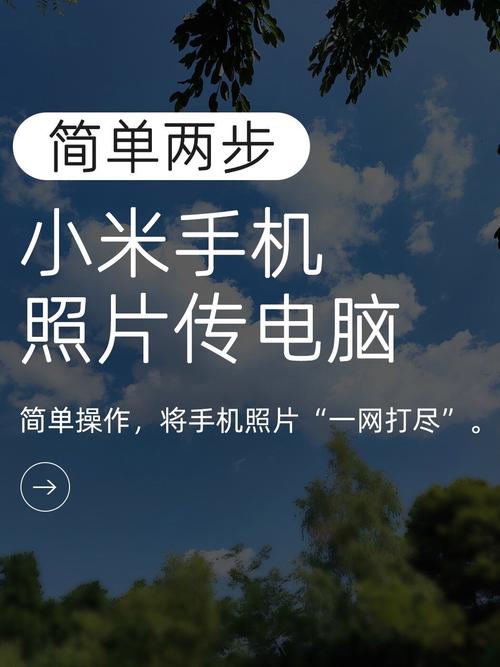
2、QQ文件传输助手:QQ文件传输助手一次可以发送50张照片,且需要勾选原图发送。
几种方法各有优缺点,用户可以根据自己的实际情况选择最适合自己的方式,在传输过程中请注意保持手机电量充足,避免中途断开连接导致数据丢失,不同品牌的手机操作步骤可能会有所不同,但基本流程相似。